ThunderSoft GIF Converter这款软件的功能非常丰富,可以帮助用户在使用电脑的时候处理GIF文件,可以将GIF文件转换成其他各种格式的文件,也可以进行制作GIF图片,其中的GIF转PNG的功能可以将动态的GIF图片转换成png,这样GIF的每一帧画面都会被转换成png图片了,相信有很多用户都会需要用到这个功能,那么小编接下来就跟大家分享一下使用ThunderSoft GIF Converter这款软件将GIF转换成PNG的操作方法吧,有需要的朋友不妨一起来看看这篇方法教程。
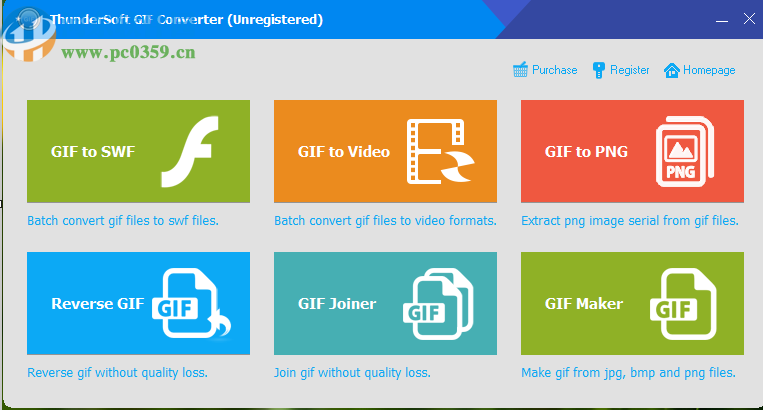
1.首先第一步我们打开软件之后在软件界面中点击GIF to PNG这个功能,点击之后进入到GIF转png的功能界面中。
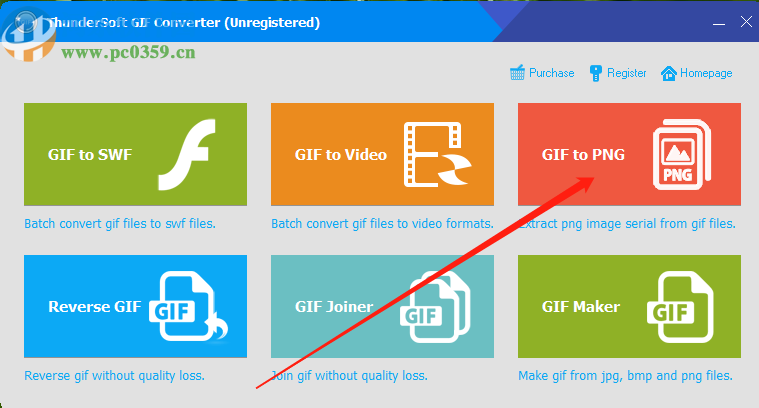
2.进入到功能界面之后,我们点击界面左上角的添加图片图标,如下图中所示,点击之后即可选择添加想要处理的GIF图像。
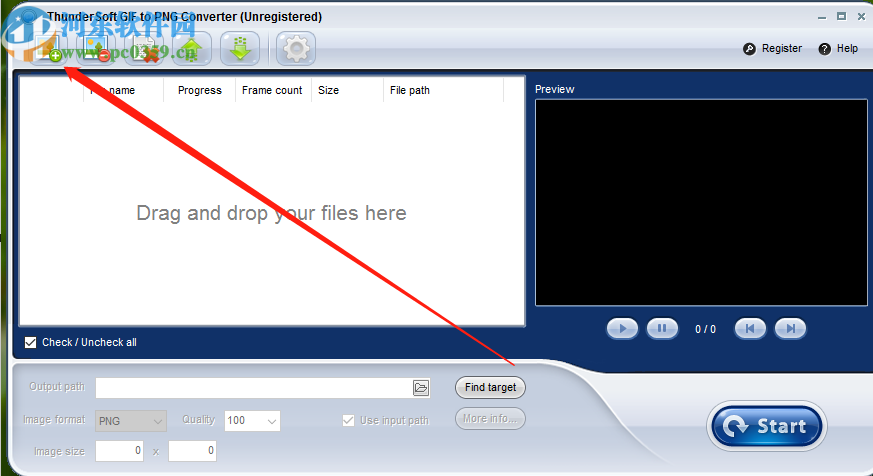
3.点击添加图标之后接下来会打开一个选择文件的界面,在这个界面中我们选中目标gif图像之后点击打开按钮即可。
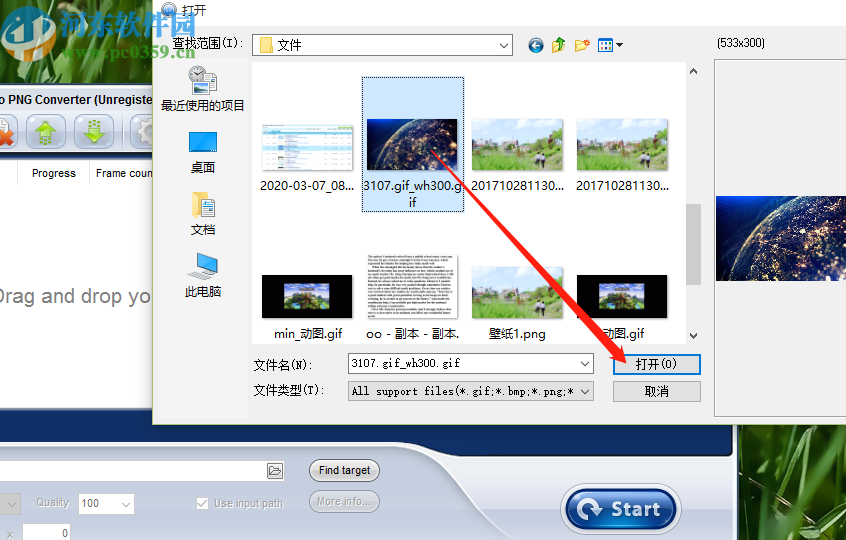
4.紧接着下一步我们需要在界面的左下角选择想要转换的文件格式,我们选择成想要转换的PNG格式即可。
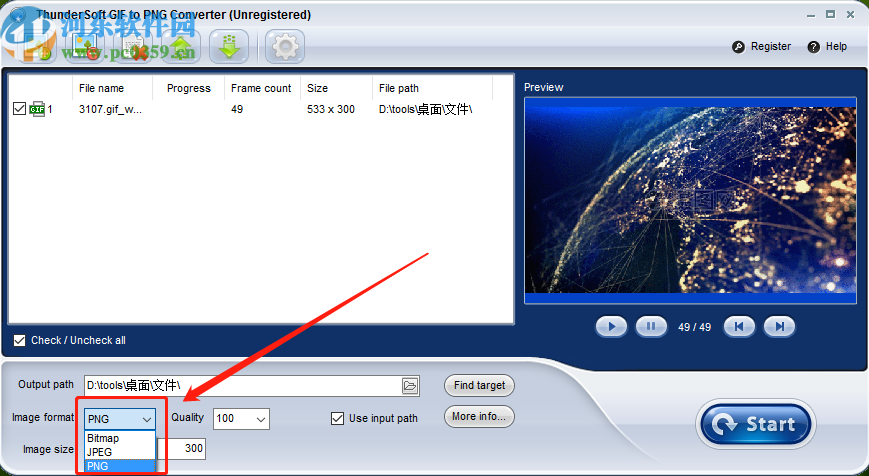
5.选择好转换成PNG图片之后我们还可以设置转换图片的质量,点击打开下拉列表之后即可进行选择。
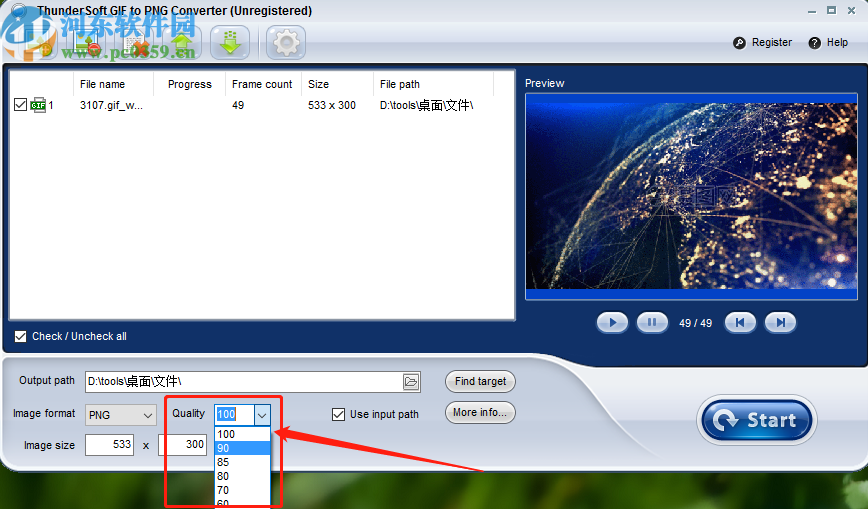
6.之后在输出路径右边点击文件夹图标,点击这个文件夹图标之后在出现的界面中可以选择文件转换之后的输出位置,这样方便用户查看文件。
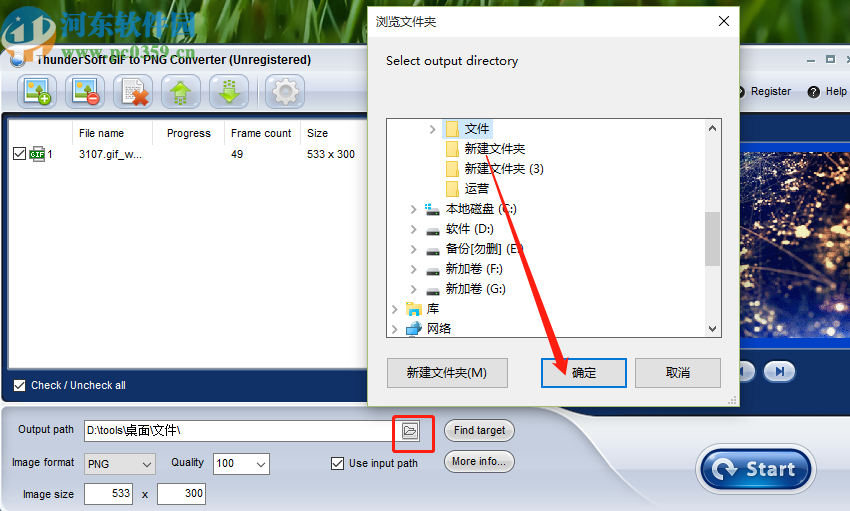
7.最后一步我们在完成这些参数设置之后,点击界面右下角的Start这个开始按钮就可以开始转换文件的操作了。
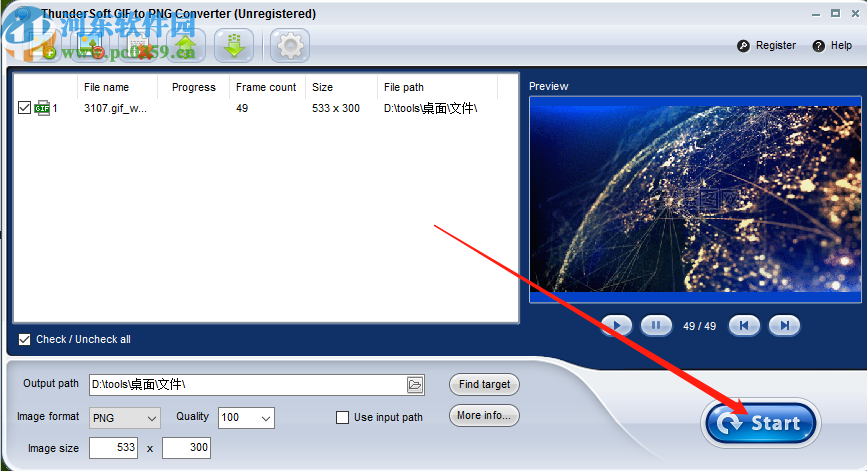
以上就是小编今天跟大家分享的使用ThunderSoft GIF Converter这款软件来将gif转换成png的操作方法了,有需要的朋友赶紧试一试小编分享的方法吧,希望这篇教程能够帮助到大家。


